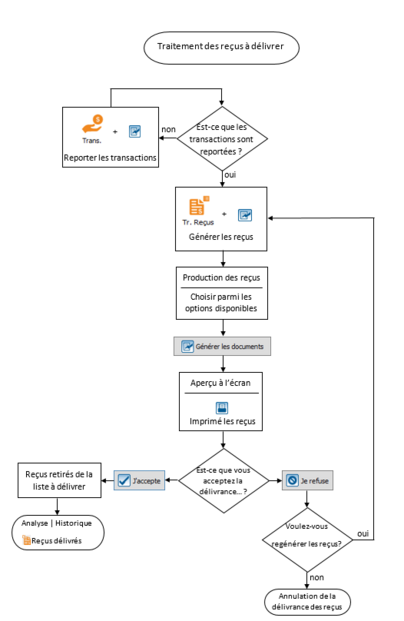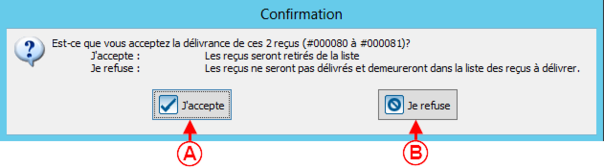ProDon:Traitement des reçus à délivrer : Différence entre versions
(→Traitement des reçus à émettre) (Balise : Éditeur visuel) |
(→Schéma) (Balise : Éditeur visuel) |
||
| (2 révisions intermédiaires par le même utilisateur non affichées) | |||
| Ligne 1 : | Ligne 1 : | ||
| − | {{Entete_TOC}} | + | {{Entete_TOC}} |
| − | |||
| − | |||
| − | |||
| − | |||
| − | |||
| − | |||
== Introduction<br> == | == Introduction<br> == | ||
| Ligne 14 : | Ligne 8 : | ||
== Schéma<br> == | == Schéma<br> == | ||
{| | {| | ||
| − | ![[Fichier:Prodon5 Traitement des reçus à émettre | + | ![[Fichier:Prodon5 Traitement des reçus à émettre 006.png|centré|621x621px]] |
|} | |} | ||
| Ligne 77 : | Ligne 71 : | ||
|- | |- | ||
| − | | colspan="2" style="text-align: center;" | [[Fichier: | + | | colspan="2" style="text-align: center;" | [[Fichier:Prodon5 Traitement des reçus à émettre 004.png|sans_cadre|535x535px]]<br> |
|- | |- | ||
| width="50%" | | | width="50%" | | ||
| Ligne 90 : | Ligne 84 : | ||
| | | | ||
| − | <span style="color: rgb(255, 0, 0);">'''D :'''</span> Cette option permet de générer un reçu par transaction. Par exemple, si un client a 2 engagements de 5,00 $ par mois et qu'il paie | + | <span style="color: rgb(255, 0, 0);">'''D :'''</span> Cette option permet de générer un reçu par transaction. Par exemple, si un client a 2 engagements de 5,00 $ par mois et qu'il paie ses engagements avec un chèque de 10,00 $ par mois, il recevra 24 reçus de 5,00 $ durant l'année. |
|- | |- | ||
| Ligne 111 : | Ligne 105 : | ||
| | | | ||
| − | <span style="color: rgb(255, 0, 0);">'''J :'''</span> Il s'agit du numéro du prochain reçu à | + | <span style="color: rgb(255, 0, 0);">'''J :'''</span> Il s'agit du numéro du prochain reçu à délivrer. |
| − | '''NOTE :''' Ne pas modifier ce numéro, il se met à jour automatiquement lors de chaque | + | '''NOTE :''' Ne pas modifier ce numéro, il se met à jour automatiquement lors de chaque délivrance de reçus.''' ''' |
|- | |- | ||
| − | |<span style="color: rgb(255, 0, 0);">'''K :'''</span> Il s'agit de la date | + | |<span style="color: rgb(255, 0, 0);">'''K :'''</span> Il s'agit de la date de délivrance du reçu. |
'''NOTE :''' Par défaut, la date du jour s'inscrit automatiquement. | '''NOTE :''' Par défaut, la date du jour s'inscrit automatiquement. | ||
| Ligne 133 : | Ligne 127 : | ||
Une fois que tous les reçus sont imprimés, vérifier s'ils sont tous là, puis une fois que tous les reçus sont vérifiés, répondre à la question suivante : | Une fois que tous les reçus sont imprimés, vérifier s'ils sont tous là, puis une fois que tous les reçus sont vérifiés, répondre à la question suivante : | ||
{| class="wikitable" | {| class="wikitable" | ||
| − | ![[Fichier: | + | ! colspan="2" |[[Fichier:Prodon5 Traitement des reçus à émettre 005.png|sans_cadre|604x604px]] |
| − | | | + | |- |
| + | |<span style="color: rgb(255, 0, 0);">'''A :'''</span> Si tous les reçus sont imprimés correctement, | ||
| + | cliquer sur « [[Image:Bouton Crochet ajouter confirmer.png]] J'accepte », les reçus imprimés | ||
| − | < | + | disparaîtront alors de la liste active. |
| + | |<span style="color: rgb(255, 0, 0);">'''B :'''</span> Si l'impression ne s'est pas bien effectuée | ||
| + | (par exemple, par un manque d'encre), cliquer | ||
| − | + | sur « [[Fichier:Bouton_afficher_version_beta.png]] Je refuse », de cette façon, les reçus | |
| − | + | resteront dans la liste active et il sera possible | |
| + | de recommencer le processus d'impression. | ||
| + | |} | ||
| − | {{BasPage_ProDon_Version|5}} | + | {{BasPage_ProDon_Version|5.0.6.1}} |
Version actuelle datée du 1 août 2022 à 10:51
| Traitement des reçus à délivrer |
Introduction
Suite au report des transactions, il est possible de délivrer les reçus pour chacune des transactions. La délivrance des reçus peut être effectuée pour l'ensemble des transactions ou pour une partie seulement.
Schéma
Types de reçus
Il existe cinq types de reçus : Les « Reçus à délivrer », les « Reçus consolidés », les « Reçus avec remerciement intégré », les « Reçus consolidés avec remerciement intégré » et les « Reçus à calculer ».
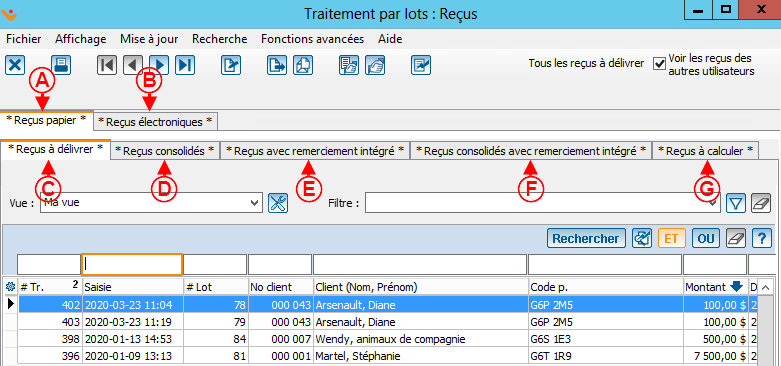
| |
| A : L'onglet « Reçus papier » contient les reçus à
délivrer sous format papier. |
B : L'onglet « Reçus électroniques» contient les reçus à délivrer par courriel, en masse. Le module Reçus électroniques doit être actif dans Prodon pour que cet onglet soit visible. |
| C : L'onglet « Reçus à délivrer » contient les reçus dont le montant est connu et qui peuvent être délivré. | D : L'onglet « Reçus consolidés » contient les reçus dont le montant est le cumulatif des dons d'un donateur et il est habituellement généré une seule fois par année. Cette option s'utilise dans trois contextes : Au cas par cas, pour un client qui désire recevoir seulement une fois par année les reçus pour toutes les transactions qu'il a effectuées durant l'année. Cette option s'active dans les fiches des clients.
|
| E : Les reçus qui se trouvent dans l'onglet « Reçus avec remerciement intégré » contiennent un mot de remerciement. Ce mot de remerciement est choisi lors de la configuration de l'occasion. Pour plus d'informations concernant le mot de remerciement, consulter cette procédure. | F : Les reçus qui se trouvent dans l'onglet « Reçus consolidés avec remerciement intégré » sont générés une seule fois par année et contiennent un mot de remerciement. Voir les lettres B et C pour plus de détails sur les « Reçus consolidés » et les « Reçus avec remerciement intégré ». NOTE : Pour être cumulés, les reçus du client doivent contenir le même mot de remerciement. |
| G : L'onglet « Reçus à calculer » contient les reçus dont le montant n'est pas encore connu. Par exemple, si le prix de vente d'une activité est établi, mais que l'avantage n'a pas encore été calculé, il est impossible de connaître le montant à inscrire sur le reçu. NOTE : Dès que le montant alloué à l'avantage est connu, il faut l'inscrire dans l'activité d'occasion. Lorsque l'occasion sera modifiée, toutes les transactions relatives à cette activité se retrouveront dans un des quatre autres onglets. Pour plus d'informations concernant les activités avec prix de vente, cliquer ici. | |
Traitement des reçus à délivrer
Cette opération consiste à délivrer les reçus suite au report des transactions de don. Dans « Traitement des reçus à délivrer », les transactions pour lesquelles il y a un reçu à délivrer sont affichées dans la liste active.
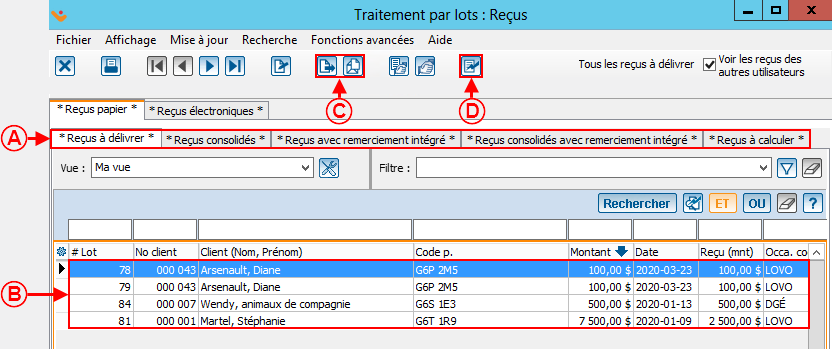 | |
|
A : Se positionner sur l'onglet approprié au type de reçu à délivrer et au besoin, rechercher ou filtrer les transactions pour que la liste active contienne seulement les reçus à générer. Par exemple, il est possible de générer tous les reçus d'une occasion précise. |
B : Voici la liste des reçus à délivrer. |
|
C : S'il est nécessaire de produire des enveloppes ou étiquettes pour les reçus, il est important de le faire avant de générer les reçus puisqu'une fois les reçus générés, la liste active ne sera plus disponible. |
D : Cliquer sur le bouton NOTE : Si les reçus Word sont utilisés, il est important de fermer Word avant de continuer. |
|
Après avoir cliqué sur le bouton | |
 | |
|
A : Permets de sélectionner l'imprimante avec laquelle les reçus seront imprimés. |
B : Cette option permet de générer tous les reçus de la liste active, qui a été créée plus tôt. |
|
C : Cette option permet de générer le reçu sélectionné seulement. |
D : Cette option permet de générer un reçu par transaction. Par exemple, si un client a 2 engagements de 5,00 $ par mois et qu'il paie ses engagements avec un chèque de 10,00 $ par mois, il recevra 24 reçus de 5,00 $ durant l'année. |
|
E : Cette option permet de générer un reçu par donateur. Par exemple, si un client a 2 engagements de 5,00 $ par mois et qu'il paie ces engagements avec un chèque de 10,00 $ par mois, il recevra 1 reçu de 120,00 $ durant l'année. |
F : Cette option permet de générer un reçu par référence de paiement. Par exemple, si un client a 2 engagements de 5,00 $ par mois et qu'il paie ces engagements avec un chèque de 10,00 $ par mois, il recevra 12 reçus de 10,00 $ durant l'année. |
|
G : Permets d'afficher à l'écran les reçus avant de les imprimer. Cette option est fortement recommandée, puisqu'elle permet de vérifier les reçus avant de les imprimer. |
H : Permets d'imprimer directement les reçus. |
|
I : Permets de faire imprimer les reçus par une entreprise externe. Ce procédé est cependant très complexe, il est donc fortement conseillé de contacter Logilys avant de l'utiliser. |
J : Il s'agit du numéro du prochain reçu à délivrer. NOTE : Ne pas modifier ce numéro, il se met à jour automatiquement lors de chaque délivrance de reçus. |
| K : Il s'agit de la date de délivrance du reçu.
NOTE : Par défaut, la date du jour s'inscrit automatiquement. |
L : Cliquer sur « |
| NOTE : Il existe deux formats de reçus : les reçus Word et les reçus standards. Pour les reçus Word, il n'est pas nécessaire de sauvegarder le résultat de la fusion, car il est possible de le générer à nouveau. Pour savoir comment configurer un reçu standard, cliquer ici. Pour savoir comment configurer un reçu Word, cliquer ici. | |
Lorsque toutes les options sont choisies, cliquer sur « ![]() Générer les documents ».
Générer les documents ».
ATTENTION : Une fois que tous les reçus sont générés, la fenêtre « Confirmation » s'ouvre. Ne pas cliquer sur « ![]() J'accepte» à la fenêtre tant que les reçus ne sont pas imprimés sinon, ils disparaîtront de la liste active.
J'accepte» à la fenêtre tant que les reçus ne sont pas imprimés sinon, ils disparaîtront de la liste active.
Une fois que tous les reçus sont imprimés, vérifier s'ils sont tous là, puis une fois que tous les reçus sont vérifiés, répondre à la question suivante :
Nom du document : ProDon:Traitement des reçus à délivrer
Version : 5.0.6.1